Veren kuruluş hesabınız ilk oluşturulduğunda Demo Modu'nda olur. Demo Modu'nda, erişim kartlarını yalnızca, hesabı veren hesap için Yönetici veya Geliştirici rolüne sahip olan ya da sizin tarafınızdan Google Cüzdan konsolunda test hesabı olarak eklenmiş Google Cüzdan kullanıcılarına verebilirsiniz.
Yayınlama erişimi verildikten sonra "[TEST ONLY]" ek açıklaması da kartlarınızdan kaldırılır.
Herhangi bir Google Cüzdan kullanıcısına kart vermek için yayınlama erişimi isteğinde bulunmanız gerekir. Yayınlama erişimi istekleri, Kartı Veren Kuruluş'un belirli ön koşulları yerine getirdiğinden emin olmak amacıyla Google Cüzdan ekibi tarafından incelenir.
Ön koşullar
Yayınlama erişimi istemeden önce aşağıdaki adımları tamamlamanız gerekir:
İşletme Profilinizi tamamlama
İşletme Profiliniz, Google Cüzdan ekibine işletmenizle ilgili temel bilgiler sağlar ve Kartı Veren hesabınızın gerçek bir işletmeye, kuruluşa veya kişiye ait olduğunun doğrulanmasına yardımcı olur. İşletme Profilinizi tamamlamak için işletme bilgilerinizi girmeniz ve işletmenizi tanımlamak üzere ödeme profili oluşturmanız veya mevcut bir ödeme profilini seçmeniz gerekir. İşletme Profilinizi tamamlamak için Google Pay ve Cüzdan konsoluna gidip sol gezinme bölmesinden "İşletme Profili"ni tıklayın.
En az bir Kart Sınıfı oluşturun
Google Cüzdan kullanıcılarına geçiş izni vermek için hemen hemen her kart türünde bir Kart Sınıfı gerekir. Yayınlama erişimi için onay alabilmeniz için en az bir Geçiş Sınıfı oluşturmanız gerekir. Kart Sınıfları hakkında daha fazla bilgi için Başarılı Sınıflara ve Nesnelere genel bakış başlıklı makaleyi inceleyin.
Kart ekran görüntülerini hazır tutun
Yayınlama erişimi istemeden önce kartınızın ekran görüntülerini, kart ayrıntıları sayfasını ve uygulamanızda/web sitenizde Google Cüzdan'a ekle düğmesini içeren sayfayı hazır tutun.
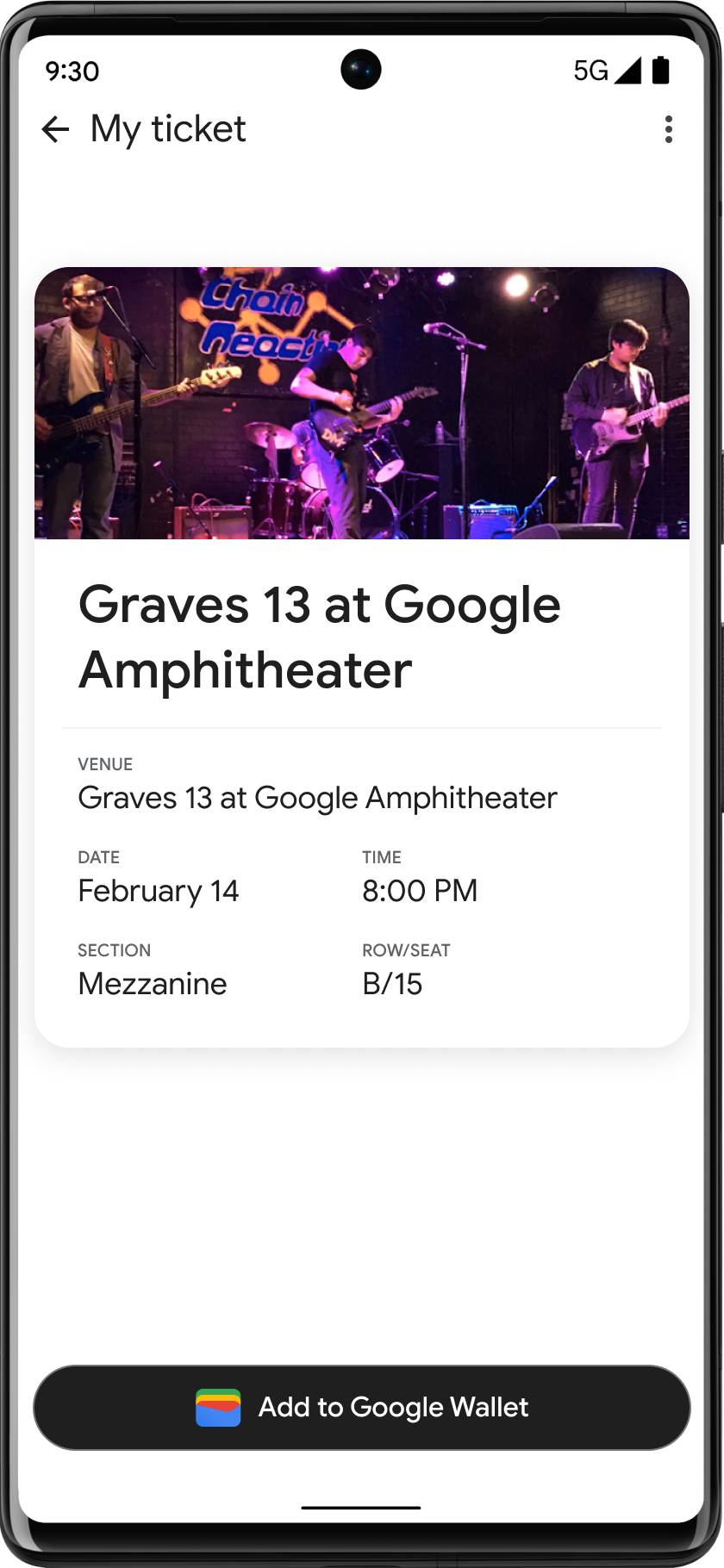 |
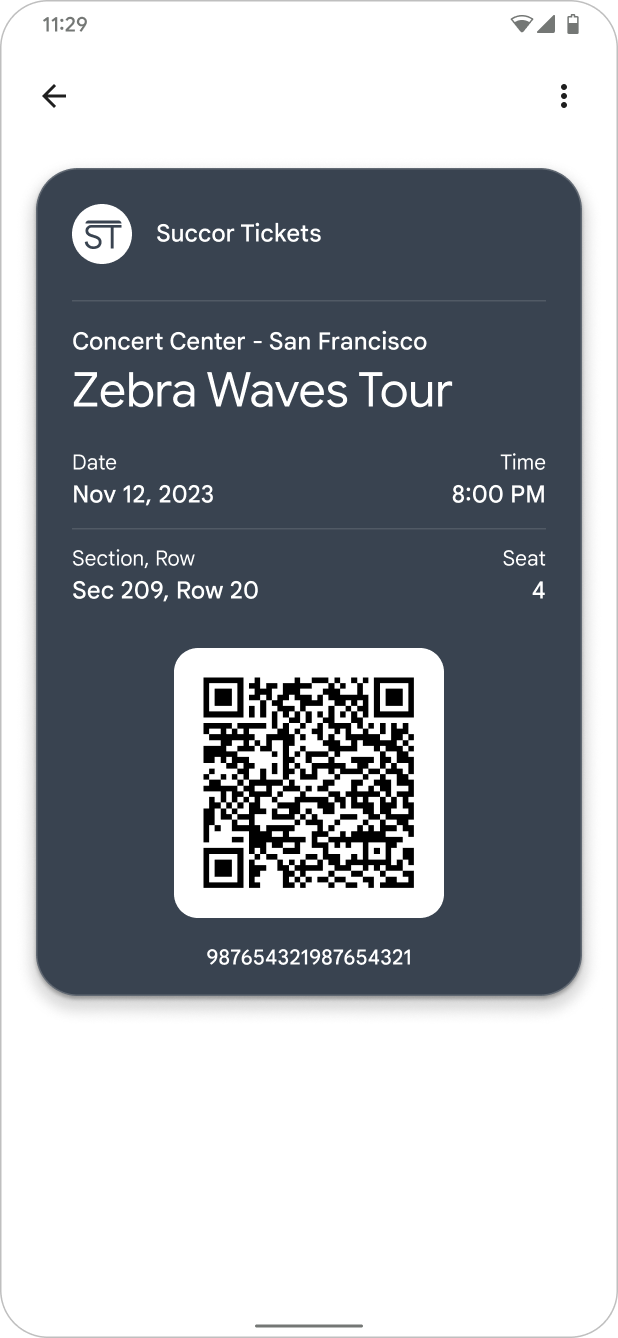 |
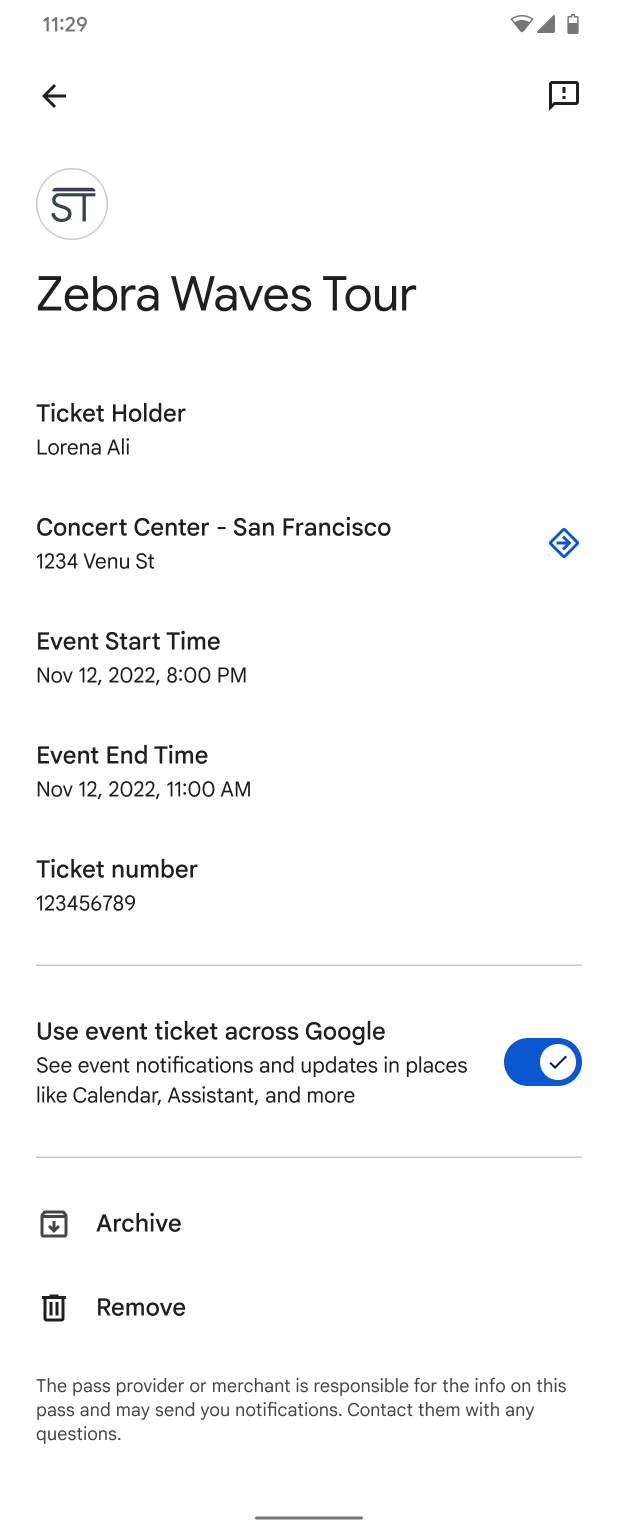 |
| Google Cüzdan'a Ekle Düğmesi | Kart Görünümü | Kart Ayrıntıları Görünümü |
Yayınlama erişimi isteniyor
Yayınlama erişimi isteme ile ilgili ön koşulları tamamladıktan sonra aşağıdakileri yapın:
- Google Pay ve Cüzdan konsoluna gidin.
- Google Cüzdan konsoluna gitmek için "Google Cüzdan API'si" seçeneğini tıklayın. Gerekli ön koşulları başarıyla tamamladıysanız "Yayınlama erişimi edinin" etiketli kutuda "Yayınlama erişimi iste" düğmesini görürsünüz.
- 'Yayınlama erişimi iste' düğmesini tıklayın.
Google Cüzdan ekibi, Kartı Veren hesabınızı inceler ve yayınlama erişimi isteğiniz onaylandığında sizi bilgilendirir.

